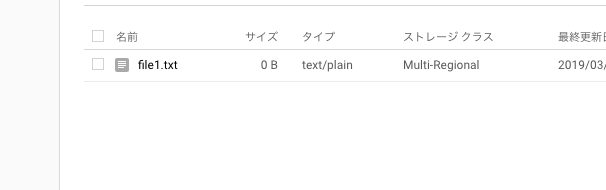はじめに
curl コマンドのみで Google Cloud Storage の API を利用する手順を確立させたのでメモ。
手順
前提
- Google Cloud Platform
- Curl
Google Cloud Storage JSON API の有効化
Google Cloud Platform にログインし、任意のプロジェクトで設定を行っていきます。
まず、API ライブラリで Google Cloud Storage JSON API を有効にします。
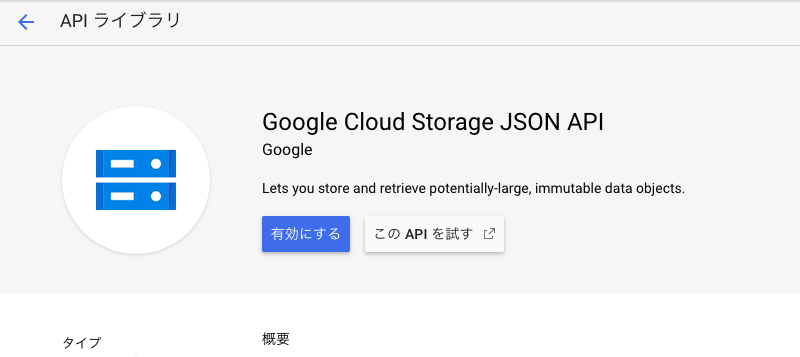
OAuth 同意画面作成
認証情報ページで、クライアントIDに Google Cloud Storage JSON API の利用権限を付与するためのOAuth同意画面を新規作成します。
[アプリケーション名]に任意のアプリ名を指定します。
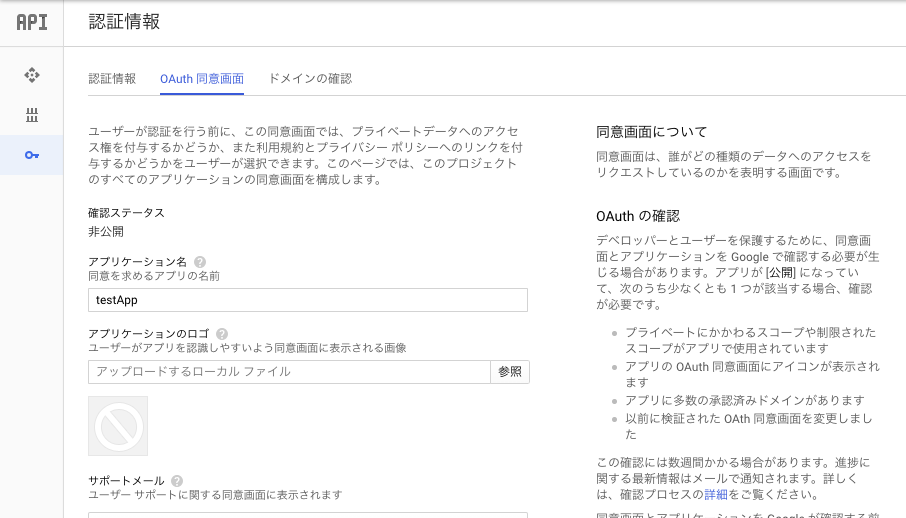
[スコープの追加]をクリックし、スコープ一覧からGoogle Cloud Storage JSON APIで検索して、[../auth/devstorage.read_write]にチェックを入れ、[追加]をクリックします。
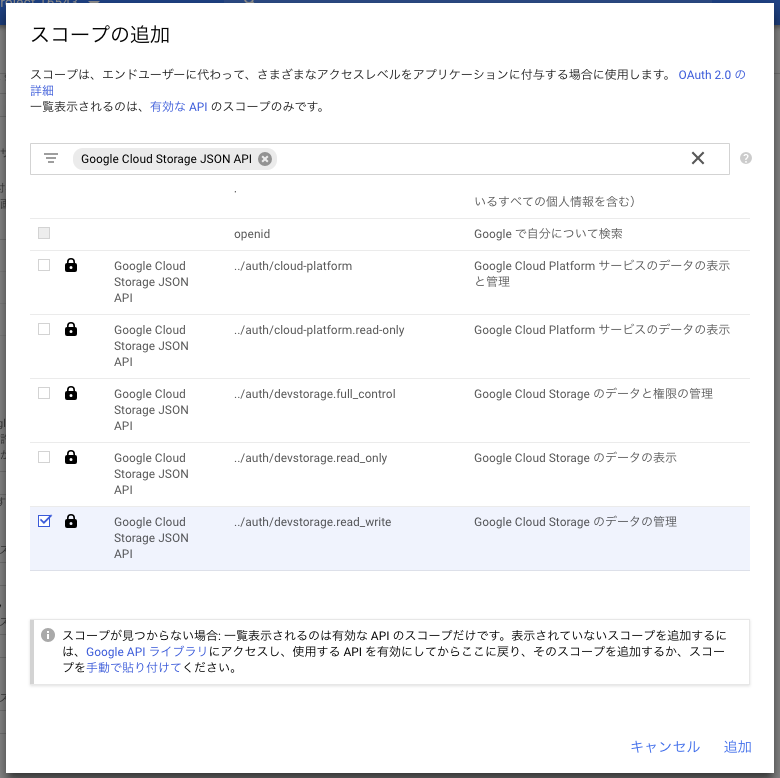
スコープ一覧に「../auth/devstorage.read_write」が追加されたら、[保存]をクリックします。
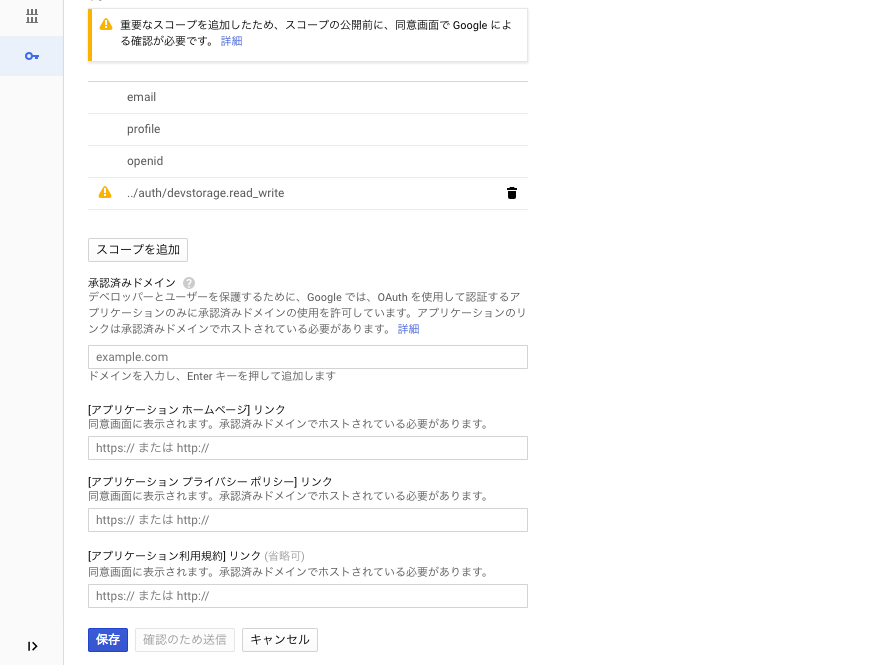
クライアントID作成
OAuth同意画面の作成を保存すると、次にクライアントID作成画面が表示されます。
[アプリケーションの種類]から[ウェブアプリケーション]を選択し、任意のクライアントID名を指定して、[承認済みのリダイレクト URI]にhttp://localhostを指定し、[作成]をクリックします。
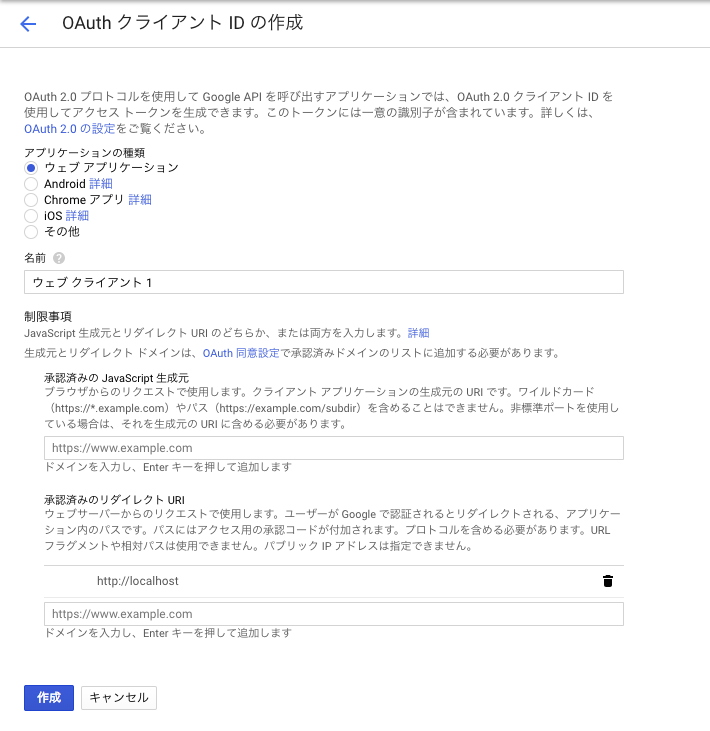
クライアントIDとクライアントシークレットがダイアログ表示されるので控えておきます。
認証コードの取得
| クエリ名 | 値 | 説明 |
|---|---|---|
| scope | https://www.googleapis.com/auth/devstorage.read_write | スコープ一覧に記載されている利用したいAPIのスコープURI |
| redirect_uri | http://localhost | クライアントID作成時に指定した[承認済みのリダイレクト URI]の値 |
| client_id | 先程控えたクライアントID | クライアントID |
| response_type | code | 固定値 |
| access_type | offline | 固定値 |
https://accounts.google.com/o/oauth2/v2/authに上記のクエリを指定してWebブラウザからアクセスします。
URI例
https://accounts.google.com/o/oauth2/v2/auth?redirect_uri=http://localhost&client_id=XXXXXXX.apps.googleusercontent.com&scope=https://www.googleapis.com/auth/devstorage.read_write&response_type=code&access_type=offline
表示されるOAuth同意画面に従い、Google アカウントでのログインおよびAPIスコープへの権限付与の許可を行います。
http://localhost画面にリダイレクトされたら、URL欄に表示されているリダイレクト先URIのcodeクエリの値が認証コードなので控えます。
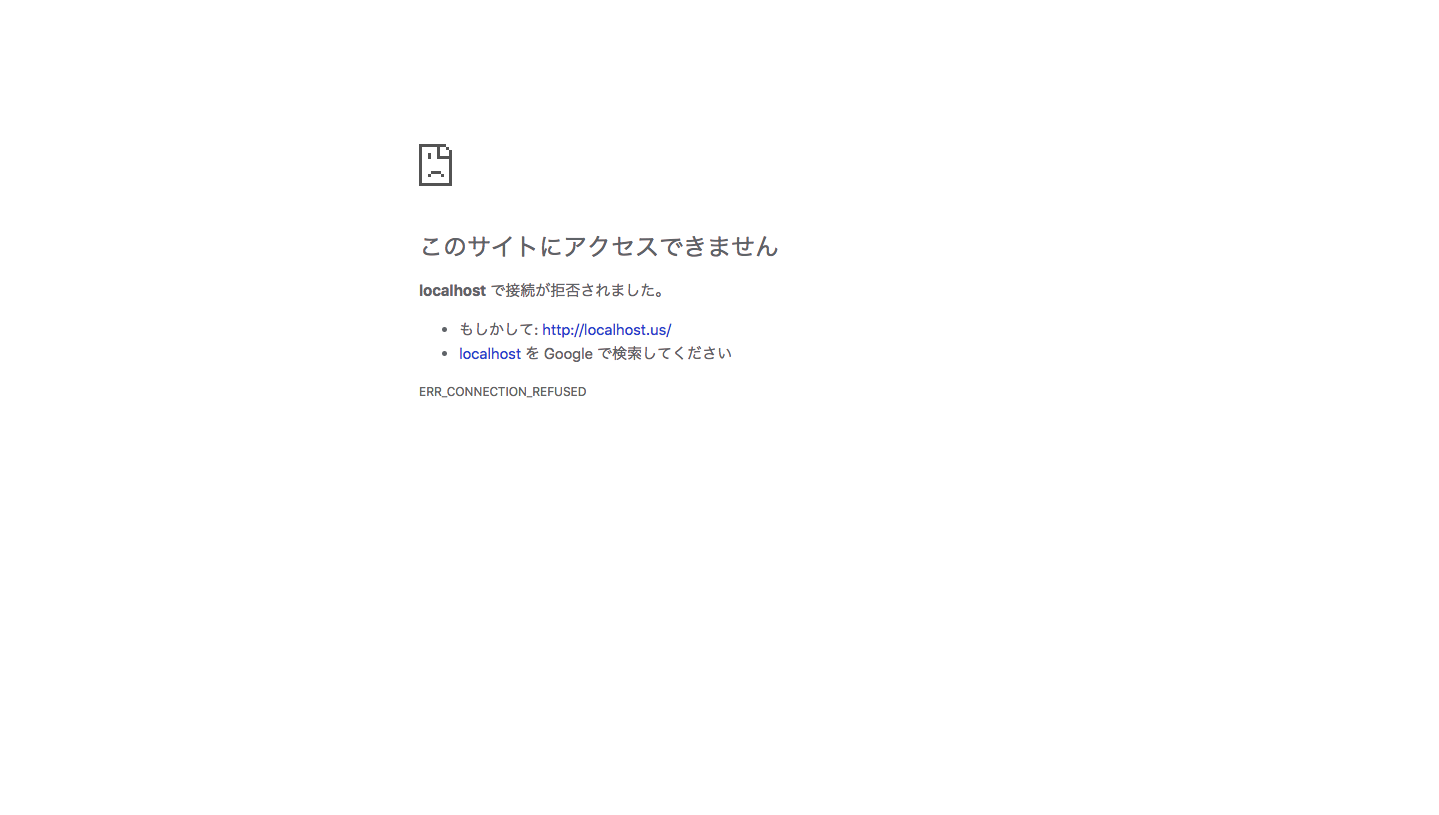
リダイレクト先URI例
http://localhost/?code=4/EgEanhtbO...&scope=https://www.googleapis.com/auth/devstorage.read_write
アクセストークン/リフレッシュトークンの取得
| クエリ名 | 値 | 説明 |
|---|---|---|
| redirect_uri | http://localhost | クライアントID作成時に指定した[承認済みのリダイレクト URI]の値 |
| client_id | 先程控えたクライアントID | クライアントID |
| client_secret | 先程控えたクライアントシークレット | クライアントシークレット |
| code | 先程控えた認証コード | 認証コード |
| grant_type | authorization_code | 固定値 |
| access_type | offline | 固定値 |
上記のクエリを指定して下記例の通りリクエストを実行します。
実行例
$ REDIRECT_URI=http://localhost
$ CLIENT_ID=...
$ CLIENT_SECRET=...
$ AUTHORIZATION_CODE=...
$ curl --data "redirect_uri=${REDIRECT_URI}" \
--data "client_id=${CLIENT_ID}" \
--data "client_secret=${CLIENT_SECRET}" \
--data "code=${AUTHORIZATION_CODE}" \
--data "grant_type=authorization_code" \
--data "access_type=offline" \
https://www.googleapis.com/oauth2/v4/token
{
"access_token": "ya29....",
"expires_in": 3600,
"refresh_token": "1/Z...",
"scope": "https://www.googleapis.com/auth/devstorage.read_write",
"token_type": "Bearer"
}
アクセストークンaccess_tokenとリフレッシュトークンrefresh_tokenが取得できました。
Google Cloud Storage JSON API の利用(例:ファイルアップロード)
バケットが未作成の場合はGoogle クラウド ストレージにバケットを作成します。

API Reference: https://cloud.google.com/storage/docs/json_api/v1/
アップロードコマンド: https://cloud.google.com/storage/docs/uploading-objects?hl=ja
| 必要なパラメータ(アップロード時) | 説明 |
|---|---|
| OBJECT | アップロードしたいローカルファイルのパス |
| OAUTH2_TOKEN | 先程取得したアクセストークン |
| OBJECT_CONTENT_TYPE | アップロードしたいファイルのMIMEタイプ |
| BUCKET_NAME | アップロード先のバケット名 |
| OBJECT_NAME | アップロード後のファイル名 |
例えば、バケットにファイルをアップロードするには、上記のパラメータを指定して下記例の通りリクエストを実行します。
アップロード実行例
$ ls
file1.txt
$ OBJECT=file1.txt
$ AUTH2_TOKEN=ya29....
$ OBJECT_CONTENT_TYPE=text/plain
$ BUCKET_NAME=test...
$ OBJECT_NAME=file1.txt
$ curl -X POST --data-binary @${OBJECT} \
-H "Authorization: Bearer ${OAUTH2_TOKEN}" \
-H "Content-Type: ${OBJECT_CONTENT_TYPE}" \
"https://www.googleapis.com/upload/storage/v1/b/${BUCKET_NAME}/o?uploadType=media&name=${OBJECT_NAME}"
アクセストークンの更新
アクセストークンの有効期限は3600秒です。期限切れの場合はリフレッシュトークンを利用してアクセストークンを更新する必要があります。
| クエリ名 | 値 | 説明 |
|---|---|---|
| client_id | 先程控えたクライアントID | クライアントID |
| client_secret | 先程控えたクライアントシークレット | クライアントシークレット |
| refresh_token | 先程認証コードを利用して取得したリフレッシュトークン | リフレッシュトークン |
| grant_type | refresh_token | 固定値 |
新しいアクセストークンを取得する場合は、上記のクエリを指定して下記例の通りリクエストを実行します。
$ CLIENT_ID=...
$ CLIENT_SECRET=...
$ REFRESH_TOKEN=...
$ curl --data "client_id=${CLIENT_ID}" \
--data "client_secret=${CLIENT_SECRET}" \
--data "refresh_token=${REFRESH_TOKEN}" \
--data "grant_type=refresh_token" \
https://www.googleapis.com/oauth2/v4/token
{
"access_token": "ya29....",
"expires_in": 3600,
"scope": "https://www.googleapis.com/auth/devstorage.read_write",
"token_type": "Bearer"
}
これで次回期限(3600秒間)まで有効なアクセストークンaccess_tokenを再度取得することができました。
リフレッシュトークンは次回のアクセストークン更新でも継続して利用することが可能です。
実際の利用では、「アクセストークンの更新」→「Google Cloud Storage JSON API の利用」を毎回セットで実施することになるかと思います。
おわりに
アタッチやボリュームマウントができない Docker コンテナ内で生成したファイルを回収するために、gsutil の導入や json キーの環境変数への埋込みを行わずに Google Cloud Storage にファイルアップロードをしたかったので、これで何とかなりました。